Како променити позадину за почетни и закључани екран на вашем иПаду и иПхонеу
Ипад Мобиле јабука Ипхоне Иос Јунак / / March 17, 2020
Последњи пут ажурирано

Када набавите нови иПхоне или иПад, једна од првих ствари коју желите учинити је почети са прилагођавањем. Велики део стварања властитог изгледа је постављање прилагођених позадина.
Било да се ради о рачунару, таблету или телефону, када набавите нови технички уређај, једна од првих ствари коју започнете радити је прилагођавање истог. Свакако, подразумевани изглед сјајног новог уређаја је у реду првих неколико сати, али онда желите да копате по њему и направите га по свом. Када је у питању прилагођавање иПада или иПхоне-а, једна од првих ствари које можете учинити да бисте је учинили јединственом је промена задате позадине. Ево како променити позадину за закључани екран, почетни екран или обоје.
Промените позадину на иПаду
Да бисте променили главу позадине у Подешавања > Позадина > Изаберите Нови позадини. Тамо можете изабрати из колекције Аппле-ових позадина из одељка Динамиц или Стиллс или из сопствене колекције (детаљније о томе у наставку).
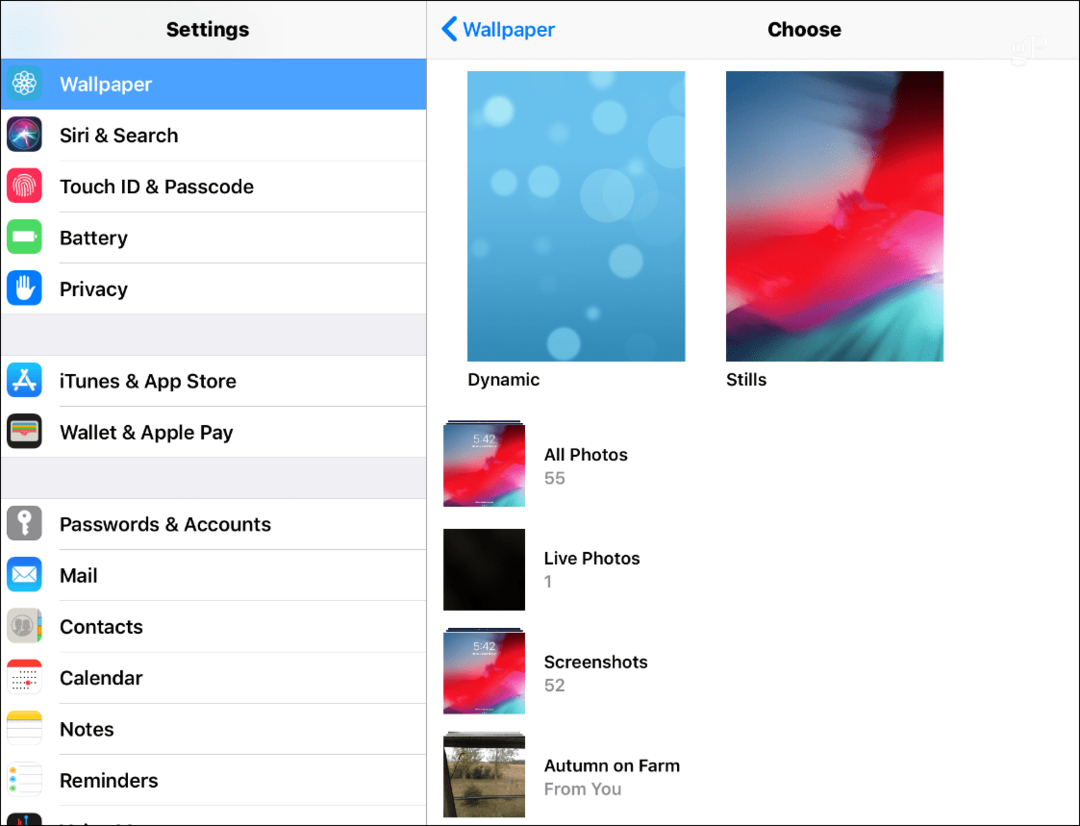
Динамиц позадине су је отприлике од иОС 7 и анимиране су позадине које јазз повећавају целокупно искуство иОС-а. У ствари, сећам се да би корисници у почетку гледали динамичне позадине. Колекција слика „Стиллс“ управо су то, статичне висококвалитетне фотографије различитих врста тема. Подразумевани избор у обе колекције је у реду, али можда бисте желели да користите нешто друго.
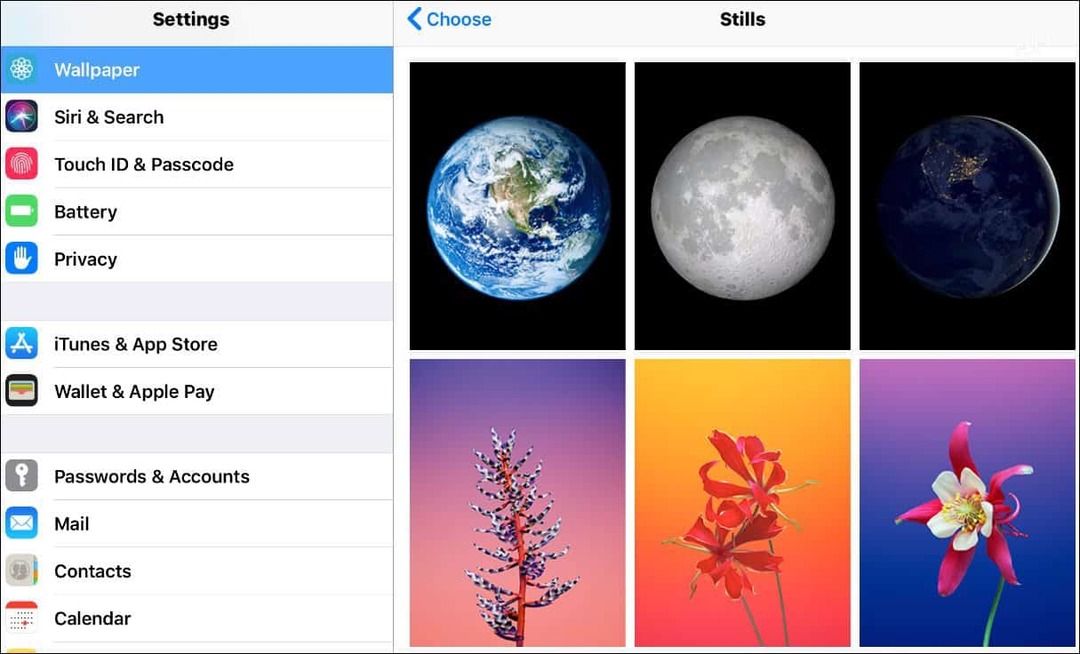
Користите прилагођену слику
Супер ствар је што вам Аппле омогућава одаберите било шта из своје колекције фотографија. Можда сте нешто направили фантастично и желите да то искористите. Или можете користити слику сачувану са интернета. Када наиђете на нешто што желите и желите да испробате, тапните и држите док се не појави мени и додирните опцију „Саве Имаге“.
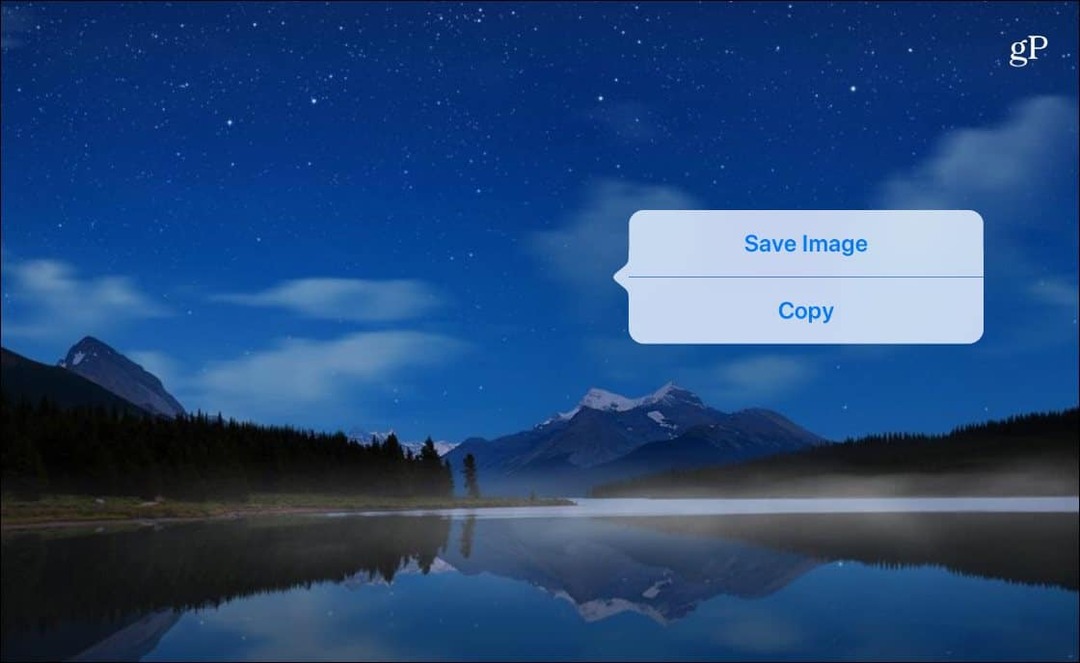
То ће сачувати слику на вашим фотографијама и тада можете кренути према Подешавања > Позадина > Изаберите Нови позадини и изаберите неку коју сте сачували у мапи Фотографије. Било да се ради о фотографији коју сте снимили, сачуваној слици или Апплеовим задатим позадинским позадинама, додирните ону коју желите да користите. Затим имате могућности да је померите, зумирате и повећате. Када завршите, на дну екрана имаћете опције да га поставите као свој почетни екран, закључани екран или обоје.
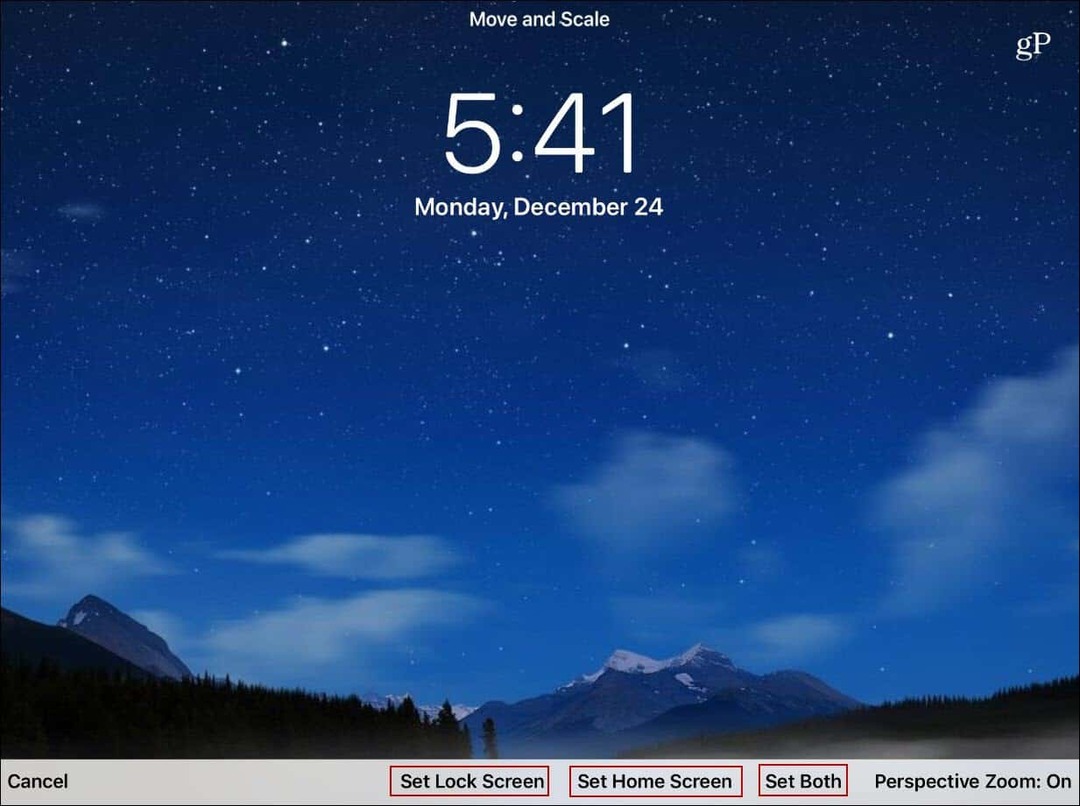
То је све. Наравно, можете имати и другу позадину за закључани екран и почетни екран. А ако желите да промените било који у будућности, само се вратите и следите исте кораке.
